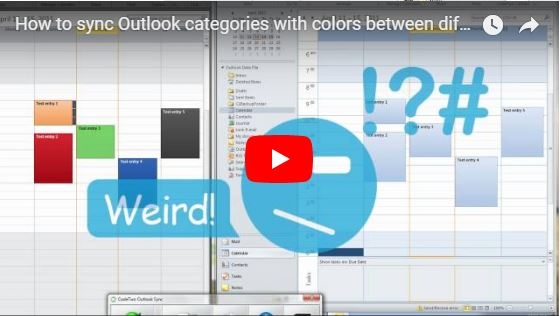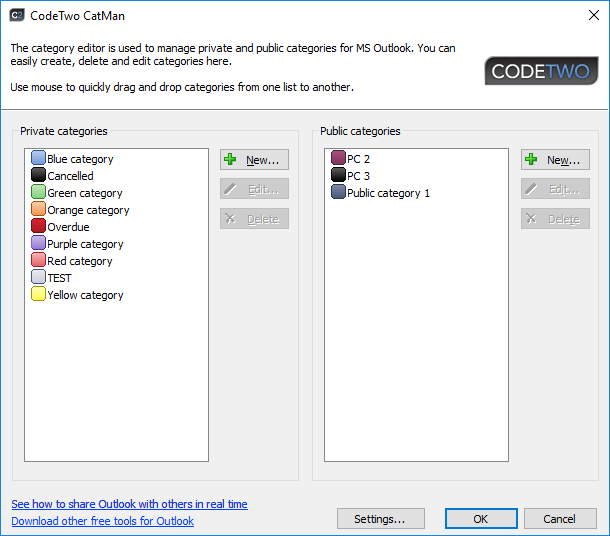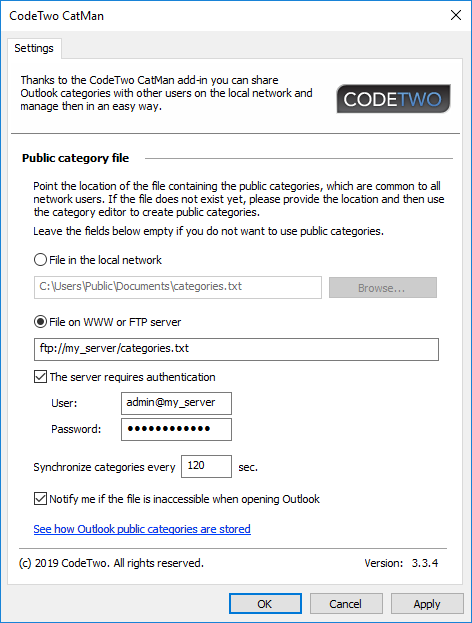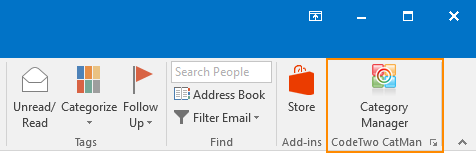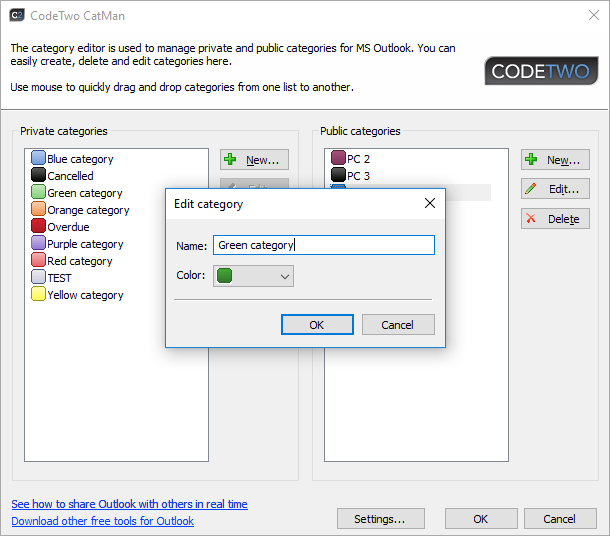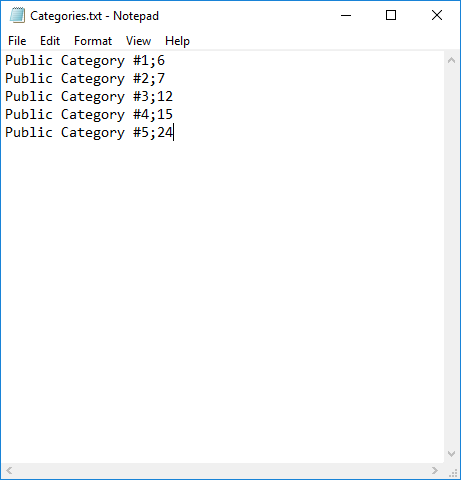CodeTwo CatMan
在Outlook中轻松地分享和管理类别

CodeTwo CatMan允许你与其他用户共享Microsoft Outlook类别,并以简单的方式管理它们。通过安装CodeTwo CatMan和使用一个共享的配置文件,你可以非常容易地创建一个机制来集中管理本地网络和互联网中的共享Outlook类别。
请看下面的视频,看看CodeTwo CatMan如何同步Outlook的类别:
请注意! 这不是移动应用,所以请不要安装在你的移动设备。使用Microsoft Outlook下载程序并安装在您的电脑上。
该程序引入了公共和私人类别的术语。公共类别是网络上所有用户共有的,在一个外部配置文件中定义。这个文件可以位于本地网络中,也可以位于FTP或WWW服务器上。这意味着,那些流动的员工也能共享公共类别。
私人类别是由用户在Outlook本地添加的类别,它们只对该用户可见。在类别列表中,用户可以看到自己的私人类别和公共类别。在Outlook客户端打开的所有时间里,该程序监控公共类别文件。当其中一个公共类别被添加、删除或修改时,Outlook类别列表会相应地更新。
该程序具有一个类别编辑器,用户可以在其中方便地编辑私人和公共类别。通过对位于本地网络中包含公共类别的文件设置写入权限,管理员可以定义哪些用户可以修改类别。
管理员也可以将公共类别文件放在一个WWW服务器上。在这种情况下,只有管理员能够编辑公共类别,而其他用户将没有这种权利。对公共类别的访问也可以通过将文件存放在需要认证的FTP服务器上进行限制。
如何运行
一旦该程序安装完毕,启动Microsoft Outlook。一个向导将显示一个窗口,你可以输入配置文件的路径,其中包含公共类别的列表。如果该文件不存在,一旦你点击浏览按钮并为新文件提供一个名称,它将被创建。
点击 "下一步 "按钮后,编辑器窗口将打开,你可以用它来编辑与网络上所有用户共享的公共类别,以及只在当前机器上可见的私人类别。你还可以在公共和私人类别窗口之间拖放类别。如果公共类别文件位于WWW服务器上(通过HTTP协议访问),公共类别的编辑功能将被禁用。
你可以通过点击位于Outlook主工具栏上的CodeTwo CatMan按钮,快速打开分类编辑器。

通过设置适当的写入权限来写入位于本地网络的公共类别文件,你可以在本地网络上选择能够修改公共类别列表的用户。如果某个用户没有修改公共类别的权限,程序会通知他/她。
该程序自动将配置文件中定义的所有公共类别与您的Outlook客户端中的类别列表同步。如果一个类别被从文件中删除,它也将从Outlook的类别列表中删除。这样,你就可以在Outlook中同时使用公共和私人类别。
如果你点击位于Outlook主工具栏上的CodeTwo CatMan按钮,然后点击对话框底部的设置按钮,就可以改变该程序的设置。该程序让你决定Outlook类别与公共类别同步的频率(以秒为单位)。默认情况下,位于本地网络中的公共类别的同步周期为30秒,而位于WWW或FTP服务器上的公共类别的同步周期为120秒。
Outlook公共类别是如何存储的
由MS Outlook的多个用户共享的公共类别被存储在一个文本文件(.txt)中。这个文件可以放在本地网络的一个驱动器上,或者放在互联网服务器上,如WWW或FTP。文件中的每个类别由其名称和颜色ID描述;这些值由分号分开。
类别名称;颜色ID
每个类别都在一个新行中输入。
对于MS Outlook 2003和早期版本,颜色ID总是等于0,因为这些版本不支持颜色类别。

如何将与WWW/FTP服务器的通信配置在一个不同于默认的端口(80/21)上?
CodeTwo CatMan 中与 WWW 和 FTP 服务器的通讯是通过以下默认端口进行的:
- 用于WWW服务器的端口80
- 用于FTP服务器的端口21
因此,通过在CatMan设置中提供以下地址:ftp://my_server.com/public_categories.txt 将强制与服务器:my_server.com进行连接,端口为21。
要使用另一个端口与服务器通信,请根据以下模式修改URL地址:
protocol_type://server_name:port/path_to_file
“端口”指端口号(例如80, 81, 21).
示例:
http://www.codetwo.com:81/public_categories.txt
适用于Windows 7用户
在安装CodeTwo CatMan并首次打开Outlook后,系统会询问您是否允许Outlook对电脑进行更改。为了使CatMan正常运行,您需要允许这些更改。如果您拒绝访问,通过FTP服务器共享公共类别将无法实现,因为Windows防火墙会阻止来自服务器的连接。
适用于Microsoft Outlook 2003和早期版本的用户
如果你从来没有编辑过Outlook类别的默认列表,请现在就做。否则,当前的默认类别将被删除。打开类别列表,添加任何类别到列表中。一旦列表被保存,你可以删除该类别。
请查看: